จะค้นหาวันที่ของวันอาทิตย์ก่อนหน้าใน Excel ได้อย่างไร?
บางครั้งเมื่อคุณทำงานกับแผ่นงาน Excel คุณต้องการรับวันที่ของวันอาทิตย์ล่าสุดที่ผ่านมาจากวันที่กำหนด สมมติว่าคุณมีวันที่ 2015/2/6 และตอนนี้คุณต้องการรับวันอาทิตย์ที่แล้ว 2015/2/1 คุณจะจัดการกับงานนี้ใน Excel ได้อย่างไร?
ค้นหาวันที่ของวันอาทิตย์ก่อนหน้าด้วยสูตรใน Excel
 ค้นหาวันที่ของวันอาทิตย์ก่อนหน้าด้วยสูตรใน Excel
ค้นหาวันที่ของวันอาทิตย์ก่อนหน้าด้วยสูตรใน Excel
ด้วยสูตรง่ายๆต่อไปนี้คุณสามารถรับวันที่ของวันอาทิตย์ล่าสุดที่ผ่านมาจากวันที่ที่กำหนดได้อย่างรวดเร็ว โปรดดำเนินการดังนี้:
1. พิมพ์สูตรนี้: =INT((A2-1)/7)*7+1 ลงในเซลล์ว่างนอกเหนือจากวันที่ที่คุณกำหนด (A2 คือเซลล์ที่มีวันที่ที่คุณต้องการใช้) ดูภาพหน้าจอ:
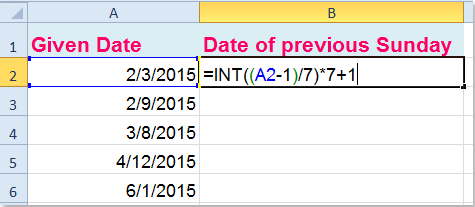
2. จากนั้นลากที่จับเติมไปยังเซลล์ที่คุณต้องการเติมสูตรนี้และคุณจะได้รับตัวเลขห้าหลักตามภาพหน้าจอต่อไปนี้:
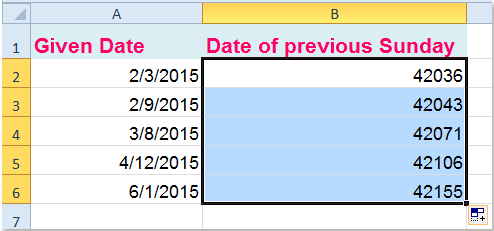
3. จากนั้นเปลี่ยนรูปแบบเซลล์เป็นวันที่คลิกขวาและเลือก จัดรูปแบบเซลล์ จากเมนูบริบทจากนั้นในเมนูที่โผล่ขึ้นมา จัดรูปแบบเซลล์ ภายใต้ จำนวน คลิกแท็บ วันที่ จากด้านซ้าย หมวดหมู่ บานหน้าต่างแล้วเลือกรูปแบบวันที่ที่คุณต้องการจากไฟล์ ชนิดภาพเขียน กล่องรายการดูภาพหน้าจอ:
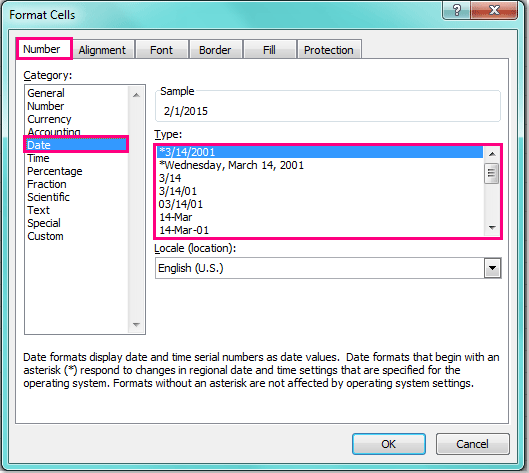
4. หลังจากระบุรูปแบบวันที่แล้วให้คลิก OK เพื่อปิดกล่องโต้ตอบและคุณจะเห็นตัวเลขถูกแปลงเป็นรูปแบบวันที่:

หมายเหตุ: ด้วยสูตรนี้หากวันที่ระบุเป็นวันอาทิตย์วันที่คำนวณจะเป็นวันนั้น
บทความที่เกี่ยวข้อง:
จะค้นหาวันที่ของวันจันทร์ถัดไปใน Excel ได้อย่างไร
สุดยอดเครื่องมือเพิ่มผลผลิตในสำนักงาน
เพิ่มพูนทักษะ Excel ของคุณด้วย Kutools สำหรับ Excel และสัมผัสประสิทธิภาพอย่างที่ไม่เคยมีมาก่อน Kutools สำหรับ Excel เสนอคุณสมบัติขั้นสูงมากกว่า 300 รายการเพื่อเพิ่มประสิทธิภาพและประหยัดเวลา คลิกที่นี่เพื่อรับคุณสมบัติที่คุณต้องการมากที่สุด...

แท็บ Office นำอินเทอร์เฟซแบบแท็บมาที่ Office และทำให้งานของคุณง่ายขึ้นมาก
- เปิดใช้งานการแก้ไขและอ่านแบบแท็บใน Word, Excel, PowerPoint, ผู้จัดพิมพ์, Access, Visio และโครงการ
- เปิดและสร้างเอกสารหลายรายการในแท็บใหม่ของหน้าต่างเดียวกันแทนที่จะเป็นในหน้าต่างใหม่
- เพิ่มประสิทธิภาพการทำงานของคุณ 50% และลดการคลิกเมาส์หลายร้อยครั้งให้คุณทุกวัน!
